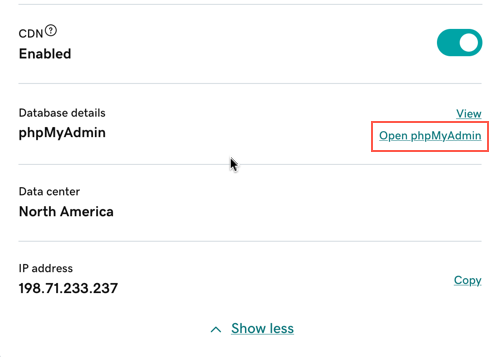phpMyAdminを開く
phpMyAdminを開き、Managed Hosting for WordPressサイトのデータベースを直接編集することができます。これは、データベースを手動でインポートまたはエクスポートする場合や、個々のデータベース値を変更する場合に便利です。
- GoDaddyの商品ページのに移動します。
- 「マイプロダクト」ページで、「Managed Hosting for WordPress」の隣の「すべて管理」を選択します。
- 管理する Web サイトで、
 メニューにある「設定」を選択します。
メニューにある「設定」を選択します。

- 「プロダクションサイト」で、「さらに表示」を選択して設定を展開します。
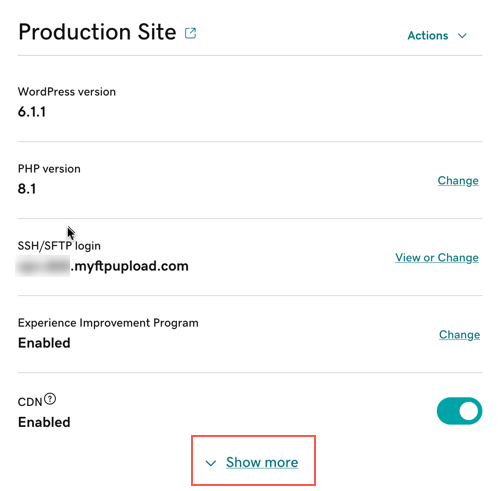
- 「データベースの詳細」の横にある「phpMyAdminを開く」を選択します。